
Usa sa mga himan nga nagpadali sa pagtrabaho gamit ang mga pormula ug gitugotan ka nga ma-optimize ang trabaho gamit ang mga arrays data mao ang pagngalan sa kini nga mga arrays. Busa, kung gusto nimong ipasabut ang usa ka lainlaing mga data nga homogenous, dili kinahanglan nga magsulat ka usa ka komplikado nga sumpay, apan hatagan kini usa ka yano nga ngalan nga ikaw mismo ang nagpili sa usa ka piho nga laray. Atong mahibal-an ang batakan nga mga nuances ug mga benepisyo sa pagtrabaho kauban ang ginganlan nga mga sakup.
Gipaila nga Manipulation sa Area
Ang usa ka gingalan nga hanay mao ang usa ka rehiyon sa mga selula nga gitudlo sa usa ka tiggamit sa usa ka piho nga ngalan. Sa parehas nga oras, kini nga ngalan giisip ni Excel ingon nga adres sa piho nga lugar. Mahimo kini gamiton ingon bahin sa mga pormula sa function ug argumento, maingon man sa mga espesyalista nga kagamitan sa Excel, pananglitan, Susihon ang mga Mithi.
Adunay kinahanglan nga mandatory alang sa ngalan sa usa ka grupo sa mga cell:
- Kinahanglan walay mga luna sa sulod niini;
- Kinahanglan magsugod kini sa usa ka sulat;
- Ang gitas-on niini dili kinahanglan labaw pa sa 255 nga mga karakter;
- Kinahanglan nga dili kini girepresentar sa mga coordinate sa porma A1 o R1C1;
- Ang libro kinahanglan dili parehas nga ngalan.
Ang ngalan sa lugar sa cell makita kung kini gipili sa uma nga natad, nga nahimutang sa wala sa wala nga formula bar.

Kung ang ngalan sa range wala itudlo, dayon sa uma sa ibabaw, kung gipili, ang address sa taas nga wala nga selda sa laray ang gipakita.

Paghimo usa ka ngalan
Una sa tanan, mahibal-an namon kung giunsa ang paghimo sa usa ka gingalan nga range sa Excel.
- Ang labing kadali ug kadali nga paagi sa pag-asayn sa usa ka ngalan sa usa ka laray mao ang pagsulat niini sa natad sa ngalan human mapili ang katugbang nga lugar. Mao nga, pilia ang array ug isulud sa uma ang ngalan nga giisip namon nga kinahanglan. Kini madanihon nga dali ka hinumdoman ug katumbas sa sulud sa mga sulud. Ug, siyempre, kini kinahanglan nga matuman ang mga kinahanglanon nga mandatory nga gilatid sa ibabaw.
- Aron ang programa makasulod sa kini nga ngalan sa kaugalingon nga pagrehistro ug hinumdomi kini, i-klik ang buton Pagsulod. Ang ngalan itudlo sa napili nga lugar sa cell.


Sa ibabaw gipunting ang labing kadali nga kapilian sa pagtapos sa ngalan sa laray, apan kini layo ra sa us aka us aka. Kini nga pamaagi mahimo usab nga himuon pinaagi sa menu sa konteksto.
- Pilia ang array nga gusto nimo himuon ang operasyon. Pag-klik sa pagpili gamit ang tuo nga button sa mouse. Sa lista nga nagbukas, pilia ang kapilian "Pagtudlo usa ka ngalan ...".
- Ang window alang sa paghimo og usa ka ngalan abli. Sa lugar "Ngalan" magmaneho sa ngalan uyon sa mga kondisyon nga nahisgutan sa ibabaw. Sa lugar "Range" Ang address sa pinili nga laragway ang gipakita. Kung gihimo nimo ang pagpili sa husto, nan dili ka kinahanglan maghimo mga pagbag-o sa kini nga lugar. Pag-klik sa buton "OK".
- Ingon sa nakita nimo sa ngalan sa ngalan, ang ngalan sa rehiyon nga malampuson nga gitakda.



Ang lain nga kapilian sa paghimo niini nga buluhaton naglangkit sa paggamit sa mga himan sa teyp.
- Pilia ang lugar sa cell nga gusto nimo nga i-convert sa usa ka ngalan. Pagbalhin sa tab Mga pormula. Sa grupo "Piho nga mga Ngalan" pag-klik sa icon "Ngalan".
- Ang eksaktong parehas nga bintana sa pagngalan nagbukas ingon nga kung gigamit ang miaging kapilian. Ang tanan nga dugang nga operasyon gihimo sa eksakto nga paagi.


Ang katapusang kapilian alang sa pagngalan sa usa ka rehiyon sa cell, nga atong tan-awon, mao ang gamiton Tagdumala sa ngalan.
- Pagpili usa ka laray. Tab Mga pormulapag-klik sa dako nga icon Ngalan Managernga nahimutang sa tanan nga parehas nga grupo "Piho nga mga Ngalan". O mahimo nimo gamiton ang mga keystroke Ctrl + F3.
- Giablihan ang Window Tagdumala sa ngalan. Dinhi ma-klik ang buton "Paghimo ..." sa tuo nga wala nga eskina.
- Unya ang pamilyar nga bintana alang sa paghimo og mga file gilansad, diin kinahanglan nimo nga himuon ang mga manipulasyon nga gihisgutan sa ibabaw. Ang ngalan nga itakda sa laraw makita sa Dispatcher. Mahimo kini sirado pinaagi sa pag-klik sa sumbanan nga suod nga suod sa taas nga tuo nga suok.



Leksyon: Giunsa paghingalan ang usa ka cell sa Excel
Gitawag nga Range Operations
Sama sa nahisgutan sa ibabaw, ang mga ginganlag mga arrays mahimong magamit sa lainlaing mga operasyon sa Excel: mga pormula, gimbuhaton, mga espesyal nga himan. Atong tan-awon ang usa ka piho nga ehemplo kung giunsa kini nahitabo.
Sa usa ka sheet kami adunay usa ka lista sa mga modelo sa teknolohiya sa computer. Adunay kami sa buluhaton sa ikaduhang sheet sa lamesa nga maghimo usa ka lista sa drop-down gikan sa kini nga lista.
- Una sa tanan, sa lista sa lista, among gihatagan ang ngalan sa han-ay sa bisan unsang mga pamaagi nga gihisgutan sa ibabaw. Ingon usa ka sangputanan, kung gipasiugda ang lista sa natad sa ngalan, ang ngalan sa kini nga laray kinahanglan ipakita. Himua kini nga ngalan "Mga modelo".
- Pagkahuman niana, mobalhin kami sa sheet kung diin nahimutang ang lamesa, diin kinahanglan namon maghimo usa ka lista sa drop-down. Pilia ang lugar nga naa sa lamesa diin plano namon nga ipatuman ang usa ka lista sa drop-down. Pagbalhin sa tab "Data" ug i-klik ang buton Pag-verify sa Data sa toolbox "Trabaho uban ang datos" sa teyp.
- Sa gilusad nga window verification window, adto sa tab "Mga kapilian". Sa bukid "Tipo sa datos" pilia ang kantidad Paglista. Sa bukid "Tinubdan" sa naandan nga kaso, kinahanglan nimo nga gisulat ang tanan nga mga elemento sa lista sa pagkahulog sa umaabot, o paghatag usa ka link sa ilang lista, kung kini makita sa dokumento. Kini dili kaayo sayon, labi na kung ang lista nahimutang sa lain nga sheet. Apan sa among kaso, ang tanan labi ka yano, sanglit among gihatag ang ngalan sa katugbang nga laray. Mao ra nga ibutang ang usa ka timaan managsama ug isulat kini nga ngalan sa uma. Ang mosunod nga ekspresyon nakuha:
= Mga modeloPag-klik sa "OK".
- Karon, kung magpadul-ong ka sa bisan unsang cell sa sakup diin among gigamit ang validation sa datos, usa ka tatsulok ang makita sa tuo niini. Ang pag-klik sa kini nga tatsulok nagbukas sa usa ka lista sa datos sa input, nga gikuha gikan sa lista sa lain nga sheet.
- Kinahanglan ra namon nga pilion ang kapilian nga gusto nimo aron ang bili gikan sa lista makita sa piniling cell sa lamesa.





Usa ka gilaraw nga hanay nga dali ra nga gigamit ingon mga argumento sa lainlaing mga gimbuhaton. Atong tan-awon kung giunsa kini gipadapat sa praktis nga adunay usa ka piho nga ehemplo.
Mao nga, kami adunay usa ka lamesa diin ang kita sa lima nga mga sanga sa negosyo binulan matag bulan. Kinahanglan namon mahibal-an ang kinatibuk-an nga kita alang sa Branch 1, Branch 3 ug Branch 5 alang sa tibuuk nga panahon nga gipakita sa lamesa.

- Una sa tanan, naghatag kami usa ka ngalan sa matag linya sa katugbang nga sanga sa lamesa. Alang sa Branch 1, gipili namon ang usa ka lugar nga adunay mga cell nga adunay data nga kinitaan alang niini sulod sa 3 ka bulan. Pagkahuman gipasiugda sa natad sa ngalan, isulat ang ngalan "Sanga_1" (ayaw kalimti nga ang ngalan dili makatago og wanang) ug i-klik ang buton Pagsulod. Igatudlo ang ngalan sa may kalabutan nga lugar. Kung gusto, mahimo nimong magamit ang uban pang kapilian alang sa pagngalan, nga gihisgutan sa ibabaw.
- Sa sama nga paagi, nga gipasiugda ang mga katugbang nga mga lugar, gihatagan namon ang mga ngalan sa mga linya ug uban pang mga sanga: "Sanga_2", "Sanga_3", "Sanga_4", "Sanga_5".
- Pilia ang elemento sa sheet kung diin ipakita ang pagtuktok. Pag-klik sa icon "Isulud ang function".
- Nakapasar sa paglansad Function Wizards. Nibalhin kami sa block "Matematika". Gipahunong namon ang pagpili gikan sa lista sa mga magamit nga operator sa ngalan SUM.
- Ang bintana sa argumento sa operator gi-aktibo SUM. Ang kini nga function, nga bahin sa grupo sa mga operator sa matematika, espesipikong gilaraw aron ipa-summarize ang mga kantidad sa numero. Ang syntax girepresentar sa mosunud nga pormula:
= SUM (number1; number2; ...)Ingon kasayon nga masabtan, ang operator naglangkob sa tanan nga mga argumento sa grupo "Numero". Sa porma sa mga pangatarungan, mahimo’g magamit ang mga numero sa mga numero sa kaugalingon ug mga pakisayran sa mga selyula o mga sakup kung diin nila makit-an. Kung gigamit ang mga arrays, ang kantidad sa mga kantidad nga naa sa ilang mga elemento, giihap sa background, gigamit ingon mga pangatarungan. Mahimo naton isiling nga kita "naglukso" pinaagi sa aksyon. Alang kini sa solusyon sa among problema nga gamiton ang pag-sum-os sa mga sakup.
Total operator SUM mahimo nga adunay gikan sa usa ngadto sa 255 nga mga argumento. Apan sa among kaso, tulo ra ang pangatarungan ang gikinahanglan, tungod kay magadugang kami tulo nga mga sakup: "Sanga_1", "Sanga_3" ug "Sanga_5".
Mao nga, ibutang ang cursor sa uma "Number1". Tungod kay gihatag namon ang mga ngalan sa mga sakup nga kinahanglan idugang, dili kinahanglan nga isulod ang mga coordinate sa uma o pilia ang mga katugbang nga mga lugar sa sheet. Gipunting sa yano ang ngalan sa laray nga idugang: "Sanga_1". Sa uma "Numero2" ug "Numero 3" pagsulat sumala niana "Sanga_3" ug "Sanga_5". Pagkahuman gibuhat sa mga manipulasyon sa ibabaw, pag-klik sa "OK".
- Ang resulta sa pagkalkula gipakita sa selyula nga gipili sa wala pa moadto Feature Wizard.



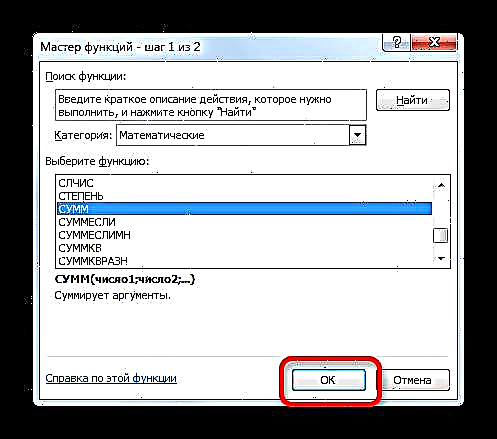

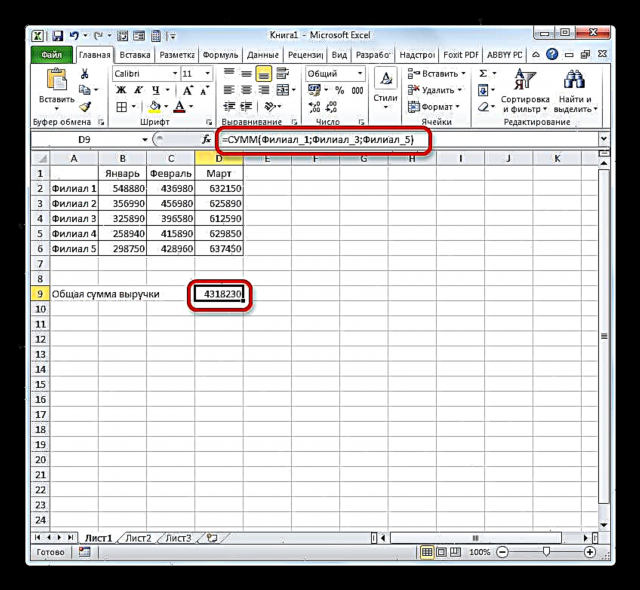
Ingon sa imong nakita, ang paghatag usa ka ngalan sa mga grupo sa mga selyula sa kini nga kaso mas dali nga madugangan ang mga numero nga nahamtang sa kanila, kung itandi kung kung naglihok kami sa mga adres kaysa mga ngalan.
Sa tinuud, kining duha nga mga pananglitan nga among gikutlo sa taas nagpakita sa halayo sa tanan nga mga bentaha ug posibilidad sa paggamit sa mga gihisgutan nga han-ay kung gigamit ingon bahin sa mga gimbuhaton, pormula, ug uban pang mga kagamitan sa Excel. Ang mga kapilian alang sa paggamit sa mga agianan diin gitudlo ang ngalan dili maihap. Bisan pa, kini nga mga ehemplo bisan pa man mahimo nga masabtan ang mga nag-unang bentaha sa pagngalan sa mga lugar sa usa ka sheet kung itandi sa paggamit sa ilang mga adres.
Leksyon: Giunsa pagkalkulo ang kantidad sa Microsoft Excel
Gitawag nga Range Management
Ang labing kadali nga paagi sa pagdumala sa nahimo nga gihimong mga han-ay mao ang Tagdumala sa ngalan. Pinaagi sa paggamit niini nga himan, mahimo nimong igahin ang mga ngalan sa mga arrays ug cell, pag-usab sa mga naagi nga mga lugar ug giwagtang kini. Mahitungod sa unsang ngalan sa paggamit Dispatcher Nahisgotan na naton sa ibabaw, ug karon mahibal-an naton kung giunsa ang paghimo sa ubang mga manipulasyon niini.
- Aron sa Dispatchermobalhin sa tab Mga pormula. Didto kinahanglan nimo nga i-klik ang icon, nga gitawag Ngalan Manager. Ang gitakda nga icon nahimutang sa grupo "Piho nga mga Ngalan".
- Pagkahuman to Dispatcher Aron mahimo ang kinahanglanon nga pagmaniobra sa usa ka lahi, kinahanglan nimo nga makit-an ang ngalan niini sa lista. Kung ang lista sa mga elemento dili kaayo kadaghan, nan kini yano ra. Apan kung sa kasamtangan nga libro adunay daghang mga ngalan nga mga arrays o daghan pa, unya aron mapadali ang buluhaton nga makatarunganon ang paggamit sa usa ka filter. Pag-klik sa buton "Filter"nahimutang sa taas nga tuo nga suok sa bintana. Ang pagsala mahimo nga himuon sa mosunud nga mga direksyon pinaagi sa pagpili sa katugbang nga butang sa menu nga moabli:
- Mga ngalan sa sheet;
- sa libro;
- nga adunay mga sayup;
- walay mga sayup;
- Piho nga mga ngalan;
- Mga ngalan sa lamesa.
Aron makabalik sa tibuuk nga lista sa mga aytem, pilia ang kapilian "Tin-aw nga filter".
- Aron mabag-o ang mga utlanan, ngalan o uban pang mga kabtangan sa usa ka gingalan nga hanay, pilia ang gusto nga butang sa Dispatcher ug i-klik ang buton "Pagbag-o ...".
- Ang window sa pagbag-o sa ngalan abli. Naglangkob kini sa eksakto nga parehas nga mga umahan sama sa bintana alang sa paghimo sa ngalan nga nahisgutan nga nahisgutan namon kaniadto. Karon lang ang mga umahan mapuno sa datos.
Sa bukid "Ngalan" Mahimo nimo mabag-o ang ngalan sa lugar. Sa bukid "Pahinumdom" Mahimo nimong idugang o usba ang usa ka naa nga nota. Sa bukid "Range" Mahimo nimo mabag-o ang adres sa usa ka ngalan nga laray. Adunay usa ka posibilidad nga buhaton kini pinaagi sa pag-apply sa manual nga pagpaila sa mga gikinahanglan nga koordinar, o pinaagi sa pagbutang sa cursor sa kapatagan ug pagpili sa katugbang nga mga cell sa sheet. Ang iyang adres makita dayon sa uma. Ang bugtong uma nga dili ma-edit mao "Rehiyon".
Pagkahuman sa pag-edit sa datos nahuman na, i-klik ang buton "OK".


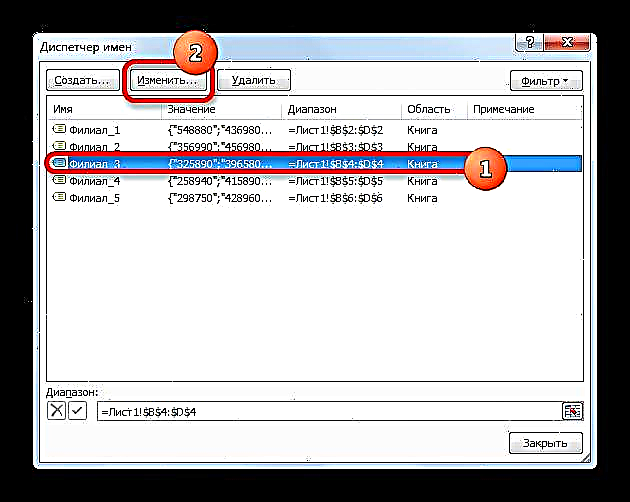

Mao usab Dispatcher kung gikinahanglan, mahimo nimo nga buhaton ang usa ka pamaagi aron maalis ang usa ka gihisgutan nga lahi. Sa kini nga kaso, siyempre, dili ang rehiyon mismo sa sheet ang mapapas, apan ang ngalan nga gihatag niini. Mao nga, pagkahuman ang pamaagi, ang gipakita nga laray mahimong ma-access pinaagi lamang sa mga koordinasyon.
Kini hinungdanon kaayo, tungod kay kung gipili mo na ang natangtang nga ngalan sa pipila ka pormula, unya pagkahuman sa pagtangtang sa ngalan niini nga pormula mahimo nga nawala.
- Aron mahimo ang pamaagi sa pagtangtang, pilia ang gitinguha nga butang gikan sa lista ug i-klik ang buton Pagwagtang.
- Pagkahuman niana, gilansad ang usa ka kahon sa dayalogo, nga naghangyo aron mapamatud-an ang determinasyon niini nga tangtangon ang napili nga butang. Gihimo kini aron mapugngan ang user sa sayop nga paghimo sa kini nga pamaagi. Mao nga, kung ikaw sigurado nga kinahanglanon ang pagtangtang, nan kinahanglan nimo nga i-klik ang buton "OK" sa bentana sa kumpirmasyon. Kung dili, i-klik ang button. Pagkansela.
- Sama sa imong nakita, ang napili nga butang gikuha gikan sa lista. Dispatcher. Kini nagpasabut nga ang laraw nga gilakip niini nawala ang ngalan niini. Karon mailhan ra kini sa mga coordinate. Pagkahuman sa tanan nga mga manipulasyon sa Dispatcher nahuman, pag-klik sa buton Paghumanaron makompleto ang bintana.



Ang paggamit sa usa ka gingalan nga us aka makapadali sa pagtrabaho sa mga pormula sa galamiton, function, ug uban pang mga kagamitan. Ang gingalan nga mga elemento mismo mahimong makontrol (giusab ug gitangtang) gamit ang espesyal nga gitukod Dispatcher.











